jupyter notebook插入本地图片的实现
如何在Jupyter Notebook中插入本地图片?
我在网上搜索的时候,看到网上写的都是,将cell调节成为markdown cell, 然后输入下面的代码

于是,在调节了路径之后,我按照上方的说明进行了操作,但是显示图片无法显示。
我思考了一下,才意识到,上面代码中的img是表示这里有一个文件夹,也就是说,我们需要先将我们的图片,放在一个叫做img 的文件夹里面,上面的代码才可以顺利进展下去。
补充知识:Jupyter Notebook显示图片(显示静态图片、显示动态图片、显示本地图片)
本篇博客记录如何使用 Jupyter Notebook 显示图片,第一种情况为使用 python 绘图时,网页中如何显示静态图片和动态图片;第二种情况为使用 Jupyter Notebook 做笔记时,在网页中调用本地的图片进行展示。
1. 显示绘制的图片
1)显示静态图片
声明:%matplotlib inline
import numpy as np
import matplotlib.pyplot as plt
%matplotlib inline
fig = plt.figure(figsize=(4.5, 3))
ax = fig.add_subplot(1, 1, 1)
x = np.linspace(-5, 5, 100)
y = x**2
ax.plot(x, y, 'r-')
fig.savefig('static_map.png')

2)显示动态图片(以弹出窗口的方式)
声明:%matplotlib auto 或 %matplotlib
import numpy as np import matplotlib.pyplot as plt %matplotlib auto def expand(mi, mx): inter = (mx - mi) * 0.05 return mi-inter, mx+inter x_min, x_max = expand(-5, 5) y_min, y_max = expand(0, 25) fig = plt.figure(figsize=(4.5, 3)) ax = fig.add_subplot(1, 1, 1) ax.axis([x_min, x_max, y_min, y_max]) # 固定 X 轴和 Y 轴坐标范围 plt.ion() # 连续动态图 # 初始化 (x, y) 坐标 pre_x = -5 pre_y = pre_x ** 2 for _ in range(100): # 以 0.1 的步长更新 x,绘制 y=x**2 的动态图 cur_x = pre_x + 0.1 cur_y = cur_x ** 2 ax.plot([pre_x, cur_x], [pre_y, cur_y], 'r-') plt.pause(0.1) # 每次绘制后暂停 0.1 秒 pre_x, pre_y = cur_x, cur_y
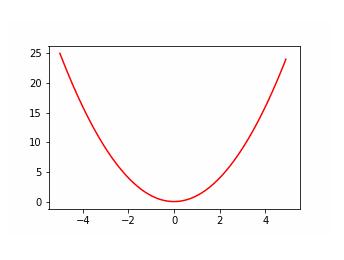
2. 显示本地的图片
步骤:
将单元格设置为 MarkDown 格式

输入:,即以 MarkDown 的方式打开图片
示例:
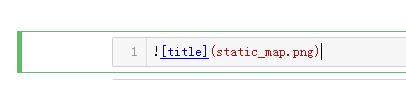
运行该单元格

以上这篇jupyter notebook插入本地图片的实现就是小编分享给大家的全部内容了,希望能给大家一个参考,也希望大家多多支持我们。
相关推荐
-
windows python3安装Jupyter Notebooks教程
Jupyter Notebooks 是什么? Jupyter Notebooks 是一款开源的网络应用,我们可以将其用于创建和共享代码与文档. 其提供了一个环境,你无需离开这个环境,就可以在其中编写你的代码.运行代码.查看输出.可视化数据并查看结果.因此,这是一款可执行端到端的数据科学工作流程的便捷工具,其中包括数据清理.统计建模.构建和训练机器学习模型.可视化数据等等,因为它们比单纯的 IDE 平台更具交互性,所以它们被广泛用于以更具教学性的方式展示代码. 准备工作: 1.windows 操作
-
解决jupyter notebook 出现In[*]的问题
问题: 安装jupyter后,在网页能打开,新建python3文件后,简单的print也无法输出,显示In [*] 百度谷歌过后,基本解决方案都是集中在重启kernel和安装notebook这两种,其中让安装notebook的简直就是瞎搞,根本经不起验证(没安装notebook能进得了网页?),可以直接忽略.重启kernel还是不行,发现问题跟别人的不太一样,图中的红圈部分,事实是notebook根本没连上python服务,如何调试得了? 折腾过后,一直还是没连上,有点心凉.终于在参考很多博客后
-
windows上彻底删除jupyter notebook的实现
windows删除jupyter notebook 没办法的办法 pip uninstall jupyter -y pip uninstall jupyter_core -y pip uninstall jupyter-client -y pip uninstall jupyter-console -y pip uninstall notebook -y pip uninstall qtconsole -y pip uninstall nbconvert -y pip uninstall nbf
-
Jupyter notebook设置背景主题,字体大小及自动补全代码的操作
相信看这篇文章的你已经安装好Jupyter notebook,如果还没有的话可以看windows python3怎么安装Jupyter Notebooks? Jupyter Notebook的默认背景主题是白色,字体还不符合自己的眼光,看着实在费眼-我就不多赘述了,现在就来给我们的Jupyter notebook画一下妆,换一下装饰吧. 1.设置Jupyter主题: (1)在python环境找到pip.exe的路径 执行: pip install jupyterthemes (2)安装和更新成功
-
Jupyter notebook 启动闪退问题的解决
可能某次不小心改了配置文件,导致无法打开jupyter,找了很多方法,都没从根本上解决问题. 倒是发现启动的默认目录被改了,怀疑是这个问题. 然后就彻底解决了:在命令行输入 jupyter notebook --generate-config 可修改为默认路径.就可以打开了. 参考这里 补充知识:jupyter notebook 闪退打不开,报错ImportError: DLL load failed: 文件或目录损坏且无法读取. 晚上想继续完善python大作业的时候发现jupyter怎么也打
-
JupyterNotebook 输出窗口的显示效果调整方法
在使用JupyterNotebook时,经常会遇到输出结果行数过长,结果显示时自动给放进了一个带有滚动条的小窗口.但是我们就是想一次看到全部结果,该怎么办? 其实非常简单,找到上方一排英文的工具栏,点击cell,再点击current outputs,会弹出最终的三个选项,分别是:Toggle.Toggle Scrolling.Clear. 如果你现在的显示效果是有滚动条的,就说明你的选项目前是Toggle Scrolling,想要一下看到全部结果,点击一下Toggle就可以啦. 至于Clear,
-
解决Jupyter Notebook开始菜单栏Anaconda下消失的问题
出现的问题状况是:在Anaconda文件下,少了Jupyter Notebook快捷键,不然每次都要打开Anaconda Navigator再打开Jupyter Noterbook,有点麻烦.为了避免将Anaconda软件卸载重装才出现Jupyter Notebook,就去寻找解决办法. 首先,进入Anaconda3的安装目录下,一般为C:\Users\Administrator(为用户名)\Anaconda3 找到python.exe文件,将python.exe发送到桌面快捷方式 通过Anac
-
jupyter notebook插入本地图片的实现
如何在Jupyter Notebook中插入本地图片? 我在网上搜索的时候,看到网上写的都是,将cell调节成为markdown cell, 然后输入下面的代码  于是,在调节了路径之后,我按照上方的说明进行了操作,但是显示图片无法显示. 我思考了一下,才意识到,上面代码中的img是表示这里有一个文件夹,也就是说,我们需要先将我们的图片,放在一个叫做img 的文件夹里面,上面的代码才可以顺利进展下去. 补充知识:Jupyter Notebook显
-
jupyter notebook读取/导出文件/图片实例
我就废话不多说,看代码! import numpy as np import matplotlib.pyplot as plt import pandas as pd from pandas import Series,DataFrame # 如果不添加该行,则每次显示图片都需要加上plt.show %matplotlib inline 读入文件:pd.read_csv('./test.csv') 读入图片:plt.imread('./d.jpg') 导出文件 保存图片 plt.savefig(
-
jupyter notebook中图片显示不出来的解决
报错: D:\Program Files\Anaconda3\lib\site-packages\matplotlib\figure.py:445: UserWarning: Matplotlib is currently using module://ipykernel.pylab.backend_inline, which is a non-GUI backend, so...... 解决方法: import matplotlib matplotlib.use('TkAgg') import
-
Jupyter notebook在mac:linux上的配置和远程访问的方法
upyter Notebook已经逐渐取代IDE成为了多平台上写简单Python脚本或应用的几家选择. Jupyter Notebook可以通过pip/pip3安装: pip3 install jupyter 然后在目标文件夹目录下,输入指令jupyter notebook开启服务,可在浏览器地址localhost:8888中访问主页 允许远程访问 在本地,我们访问localhost:8888就能看到Jupyter Notebook的本地主页,但是在远程访问中,并不能直接这么做.因此需要以下一些
-
如何实现在jupyter notebook中播放视频(不停地展示图片)
在解决图像处理问题的时候,可以利用opencv打开视频,并一帧一帧地show出来,但是要用到imshow(),需要本地的界面支持. 代码如下 # -*- coding:utf-8*- import cv2 capture = cv2.VideoCapture("D:\\dataset\\chip_gesture.ts") # 图像处理函数 def processImg(img): # 画出一个框 cv2.rectangle(img, (500, 300), (800, 400), (0
-
服务器端jupyter notebook映射到本地浏览器的操作
1.远程服务器上安装jupyter notebook(配置jupyter_notebook_config.py文件) sudo pip install jupyter 2.远程服务器(8890端口,没有下面括号中内容默认在服务器8888端口打开jupyter notebook,下面将使用默认端口8888)启动jupyter notebook jupyter notebook (--no-browser --port=8890 --ip=127.0.0.1 --allow-root) 3.将远程j
-
解决jupyter notebook图片显示模糊和保存清晰图片的操作
jupyter notebook 图片显示模糊的解决办法 加入这几行代码即可: 矢量图设置 import matplotlib.pyplot as plt %matplotlib inline %config InlineBackend.figure_format = 'svg' 也可以把svg改为retina import matplotlib.pyplot as plt %matplotlib inline %config InlineBackend.figure_format = 'ret
-
Jupyter Notebook输出矢量图实例
相信大家都很熟悉在 Jupyter Notebook 上面用 Matplotlib 了,但是不知道大家看到画出来那一坨糊糊的东西会不会跟我一样浑身难受.实际上,只要多加一行配置,就能够让 Matplotlib 在 Jupyter Notebook 上面输出矢量图了: import matplotlib import matplotlib.pyplot as plt %matplotlib inline %config InlineBackend.figure_format = 'svg' 上面的
-
Python安装Jupyter Notebook配置使用教程详解
为什么要用Jupyter Notebook 推荐新手写python用什么编辑器就有有人问:为什么没有Jupyter Notebook.本来想数据分析和可视化的时候才介绍的,所以没有加上.最近要截图比较多,用Jupyter Notebook可以很好看到代码和结果. Jupyter Notebook是什么 Jupyter Notebook是一个开源的web应用程序,一个交互式笔记本,支持运行 40 多种编程语言.它允许您创建和共享文档,包含代码,方程,可视化和叙事文本.用途包括:数据清洗和转换,数值
-
解决pycharm上的jupyter notebook端口被占用问题
在pycharm中的jupyter notebook上经常会出现端口被占用,ipython的port端口一般是8888 如果打开了jupyter notebook,而没有关闭时,再次打开pycharm上的jupyter notebook就会出现端口被占用, 运行时有下面的问题: the notebook server could not be started because no available port 这时最简单的办法就是打开运行管理器,结束python.exe程序.这样就可以了. 另一
随机推荐
- Ext JS框架中日期函数的用法及日期选择控件的实现
- 利用Angularjs中模块ui-route管理状态的方法
- HttpClient抓取网页的两种方式
- 批处理下使用筛选器的函数
- js格式化金额可选是否带千分位以及保留精度
- 详解JavaScript数组的操作大全
- 打造计数器DIY三步曲(中)
- 详解Python中heapq模块的用法
- php自定义扩展名获取函数示例
- js窗口震动小程序分享
- IE自动弹出电影页面等的清除教程
- javascript 时间对象的练习
- 数据库高并发情况下重复值写入的避免 字段组合约束
- php获取操作系统语言代码
- Android编程实现向SD卡写入数据的方法
- fatal error LNK1104: 无法打开文件“libc.lib”的解决方法
- 中文域名获国际通行证 投资价值突飞猛进
- Vue-cli Eslint在vscode里代码自动格式化的方法
- Spring整合Quartz分布式调度的示例代码
- 使用Python控制摄像头拍照并发邮件

